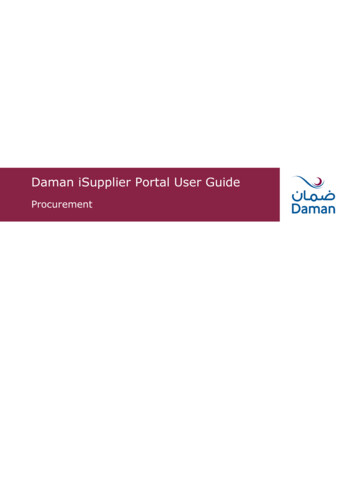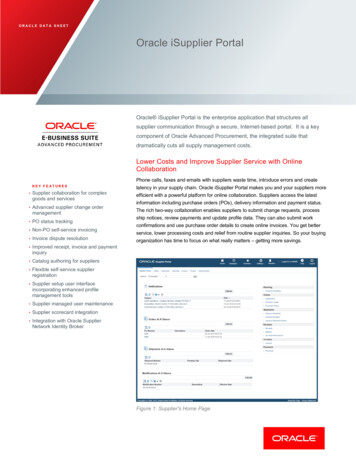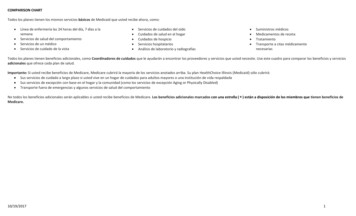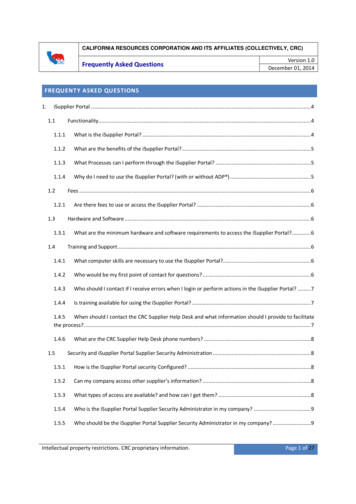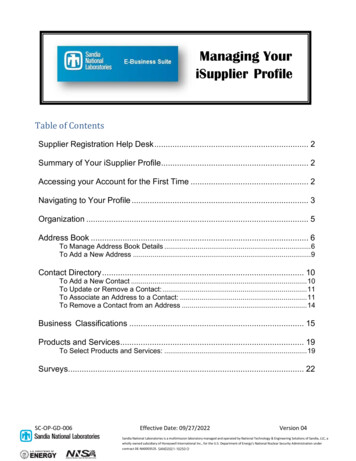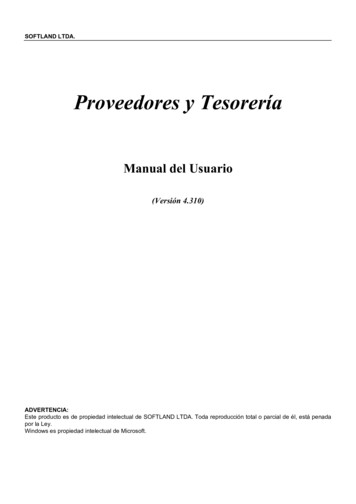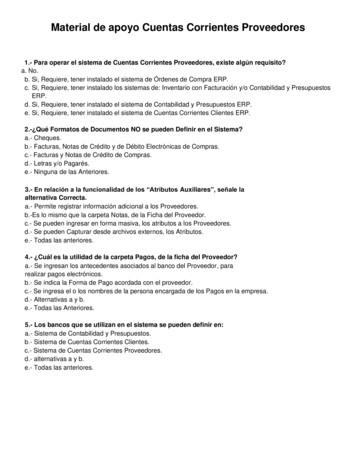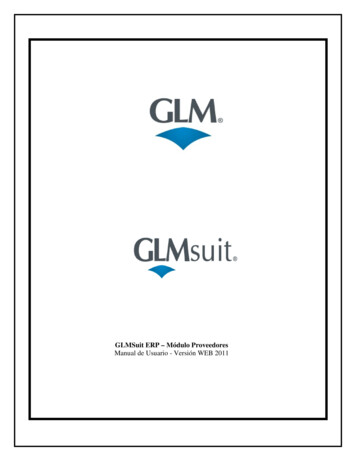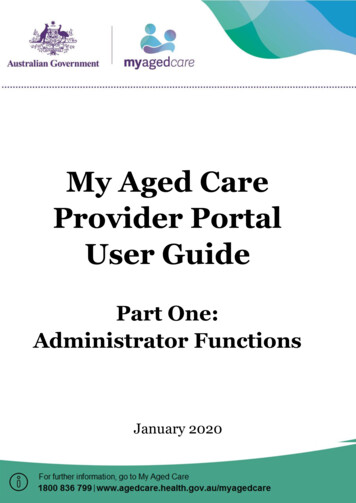Transcription
iSupplierpp– Portal de pproveedores‐Consulta y notificaciones de:‐ Pedidos‐ Envíos‐ Finanzas (pagos)‐ Ordenes de compra‐ Invitaciones (liberaciones)‐ Acuerdos‐ Historial de compras1
Características técnicas:‐ 1 Gb en Ram‐ Internet Explorer 8 o mayor‐ Acrobat Reader (lector de documentos PDF)‐ Winzip o 7zip (para descomprimir archivos)‐ Acceso a Internet2
Pantalla inicial del portal de proveedoreswww.zapopan.gob.mxp p gHacer click aquí para prellenar la solicitud para elAlta al padrón de proveedores3
Alta de proveedoresIngresar los datos solicitados para precaptura4
Guarda tu número de solicitud para contactarte.5
iSupplier – Portal de proveedoresNombre de usuario: email del proveedor que tenga registrado para invitacionesPassword: se dará los proveedores por parte de la Dirección de Adquisiciones6
Pagina inicial (lista de trabajos)Son todas las notificaciones que recibe el proveedor7
Pagina inicial /(notificaciones) / Liberación abierta8
Liberación abierta (Invitación)Hacer click en el documento PDF para ver adetalle la Liberación (invitación)Solo utilizar el botón de aceptar9
Apertura de la referencia con los datos de la invitación, con la opción para abrir oguardar los documentos en PDFEn la sección de referencia donde está el documento PDF, se encuentran losd ll dedetallesd lal “Liberación“Libió abierta”bi” (invitación),(i i ió ) ademásd á que esta pueded incluiri l idocumentos anexos a la invitación.10
INVITACIÓN (Liberación abierta)11
Pagina inicial /Acuerdo de comprap12
Acuerdo de compraCotización que envío el proveedor al Municipio, queda guardada comorespaldo de lo que se cotizó.cotizóSolo usar el botón de “Aceptar”En la sección de referencia donde está el documento PDF, seencuentran los detalles del “AcuerdoAcuerdo de compracompra” (Cotización),(Cotización)además que esta puede incluir documentos anexos a lacotización que haya subido el proveedor para complemento dela misma.13
COTIZACIÓNVista de acuerdode compra14
Pagina inicial /Orden de compra15
Ordenes de comprapSe mostrarán todas las ordenes de compra asignadas a ese proveedor (únicamente)En la sección de referencia donde está eldocumento PDF, se encuentran los detalles de la“Orden de compra”, además que ésta puedeincluir documentos anexos a la misma.Solo utilizar el botón de“Aceptar”16
VISTA DE ORDENDE COMPRA17
VISTA DE ORDEN DE COMPRAContinuación 18
Acceso completo a Pagina inicial iSupplier Portal19
Pagina inicial de iSupplierEsta página se divide en 3 secciones: Notificaciones, Pedidos y desglose de menú20
Pagina inicial / Historial de compras21
Historial de Ordenes de compraSe mostrarán todas las ordenes de compra activas y pagadas asignadas a ese proveedor((únicamente).)22
ENVIOS /Cronogramas de entrega23
Cronogramas deCd entregaSe mostrarán todos los pedidos y sus fechas de entrega.24
ENVÍOS / Recibos VencidosSe mostrarán todos los recibos vencidos y sus detalles al hacer click en O.C.25
FINANZAS / Visualizar FacturasN permiteNosit consultarlt ell estadot d ded lasl FacturasF ty Pagos,Prelacionadosl id a ÓrdenesÓdde Compra y Recepciones.La búsqueda se hace por número de OC o número de Factura.26
Detalle de la factura27
FINANZAS / Pagos Programados28
Preferencias / Cambio de contraseña29
Menú superior derecho / DesconectarsePara salir de la aplicación y cerrar sesión.30
iSupplier- Portal de proveedores ‐Consulta y notificaciones de: ‐Pedidos ‐Envíos ‐ Finanzas (pagos) ‐Ordenes de compra ‐Invitaciones (liberaciones) ‐ Acuerdos